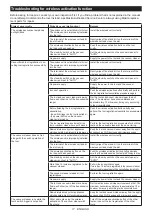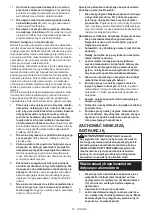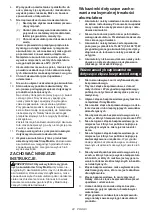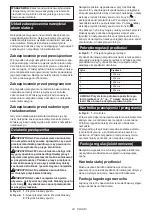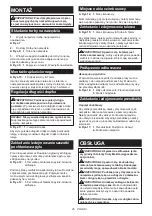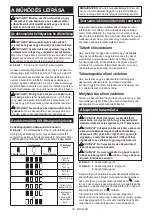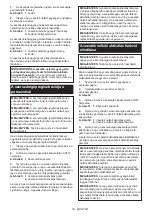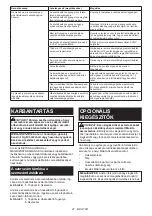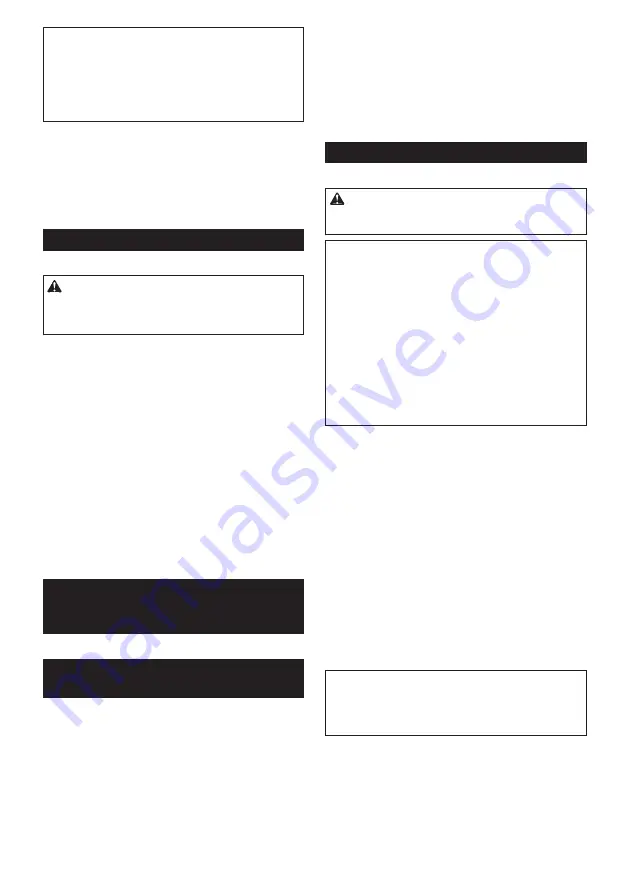
26 POLSKI
UWAGA:
Nie wolno używać nadmiernej siły.
Nadmierny nacisk może prowadzić do mniejszej sku
-
teczności szlifowania, uszkodzenia talerza i skrócenia
trwałości narzędzia.
UWAGA:
Ciągła praca z dużą prędkością
obrotową może spowodować uszkodzenie
powierzchni roboczej.
1.
Umieścić narzędzie na powierzchni roboczej bez
użycia nadmiernej siły. Lekko przycisnąć, aby głowica
szlifująca przylegała do powierzchni roboczej.
2.
Docisnąć nieco mocniej, aby przyłożyć talerz do
powierzchni roboczej. Przesuwać narzędzie „na zakładkę”
ruchem ciągłym, aby wygładzić płytę kartonowo-gipsową.
►
Rys.18
Użycie narzędzia z przedłużką
Osprzęt dodatkowy
PRZESTROGA:
Podczas pracy z użyciem
narzędzia z przedłużką trzymać mocno narzędzie
z jedną ręką na uchwycie z przełącznikiem i drugą
ręką na przedłużce.
1.
Zakładać pasek przeznaczony dla przedłużki w
sposób przedstawiony na rysunku.
►
Rys.19:
1.
Pasek
2.
Przymocować uchwyt do paska.
►
Rys.20:
1.
Uchwyt
2.
Pasek
3.
Umieść końcówkę przedłużki w uchwycie, aby
podeprzeć narzędzie.
►
Rys.21:
1.
Końcówka przedłużki
2.
Uchwyt
Narzędziem należy posługiwać się w taki sam sposób,
jak w przypadku narzędzia bez przedłużki.
►
Rys.22
Można również używać narzędzia bez paska i uchwytu
w sposób przedstawiony na rysunku.
►
Rys.23
FUNKCJA AKTYWACJI
BEZPRZEWODOWEJ
Osprzęt dodatkowy
Co umożliwia funkcja aktywacji
bezprzewodowej
Funkcja aktywacji bezprzewodowej pozwala na czystą
i komfortową prace. Poprzez podłączenie do narzędzia
obsługiwanego odkurzacza można automatycznie
uruchomić odkurzacz, który będzie włączał się wraz z
przełącznikiem z narzędzia.
►
Rys.24
Aby użyć funkcji aktywacji bezprzewodowej, należy
przygotować następujące elementy:
•
Złącze bezprzewodowe (Akcesoria opcjonalne)
•
Odkurzacz, który obsługuje funkcję aktywacji
bezprzewodowej
Następujące informacje dotyczą ustawienia funkcji
aktywacji bezprzewodowej. Aby dowiedzieć się więcej
na temat szczegółowych procedur, należy zapoznać się
z każdą sekcją.
1.
Instalacja złącza bezprzewodowego
2.
Rejestracja narzędzia w celu używania
odkurzacza
3.
Uruchamianie funkcji aktywacji bezprzewodowej
Instalacja złącza bezprzewodowego
Akcesoria opcjonalne
PRZESTROGA:
Podczas montażu złącza bez
-
przewodowego umieścić narzędzie na płaskiej i
stabilnej powierzchni.
UWAGA:
Przed rozpoczęciem montażu złącza
bezprzewodowego oczyścić narzędzie z pyłu i
zabrudzeń.
Pył lub zabrudzenia mogą spowodować
usterkę w przypadku przedostania się do gniazda
złącza bezprzewodowego.
UWAGA:
Aby zapobiec usterce spowodowanej
przez ładunek elektrostatyczny, dotknąć materiału
odprowadzającego wyładowania elektrosta
-
tyczne, takiego jak metalowa część narzędzia,
przed podniesieniem złącza bezprzewodowego.
UWAGA:
Podczas montażu złącza bezprzewodo
-
wego należy zawsze upewnić się, że złącze bez
-
przewodowe zostanie włożone w odpowiednim
kierunku, a pokrywa całkowicie zamknięta.
1.
Otworzyć pokrywę na narzędziu tak, jak pokazano
na lustracji.
►
Rys.25:
1.
Pokrywa
2.
Włożyć złącze bezprzewodowe do gniazda, a
następnie zamknąć pokrywę.
Podczas wkładania złącza bezprzewodowego wyrów
-
nać wypusty z wgłębieniami w gnieździe.
►
Rys.26:
1.
Złącze bezprzewodowe
2.
Występ
3.
Pokrywa
4.
Wgłębienie
Podczas wyjmowanie złącza bezprzewodowego powoli
otworzyć pokrywę. Zaczepy na tylnej części pokrywy
podniosą złącze bezprzewodowe podczas zdejmowa
-
nia pokrywy.
►
Rys.27:
1.
Złącze bezprzewodowe
2.
Zaczep
3.
Pokrywa
Po demontażu złącza bezprzewodowego umieścić je w
dołączonej obudowie lub antystatycznym pojemniku.
UWAGA:
Należy zawsze korzystać z zaczepów na
tylnej części pokrywy podczas demontażu złącza
bezprzewodowego.
Jeśli zaczepy nie chwycą złą
-
cza bezprzewodowego, należy całkowicie zamknąć
pokrywę i powoli otworzyć ją ponownie.
Summary of Contents for 0088381883016
Page 2: ...1 2 3 Fig 1 1 2 Fig 2 1 A B Fig 3 1 2 3 Fig 4 1 Fig 5 1 Fig 6 Fig 7 1 Fig 8 2 ...
Page 3: ...1 2 Fig 9 1 2 Fig 10 2 1 Fig 11 1 2 Fig 12 1 2 Fig 13 1 Fig 14 3 ...
Page 4: ...1 2 3 Fig 15 1 2 3 Fig 16 1 2 3 4 Fig 17 Fig 18 4 ...
Page 5: ...1 Fig 19 1 2 Fig 20 1 2 Fig 21 Fig 22 Fig 23 Fig 24 5 ...
Page 6: ...1 Fig 25 1 2 3 4 Fig 26 1 2 3 Fig 27 1 Fig 28 1 2 2 1 Fig 29 Fig 30 6 ...
Page 7: ...1 Fig 31 2 1 Fig 32 1 Fig 33 1 Fig 34 1 2 2 1 Fig 35 1 2 Fig 36 7 ...
Page 8: ...1 3 2 Fig 37 8 ...
Page 98: ...98 ...
Page 99: ...99 ...